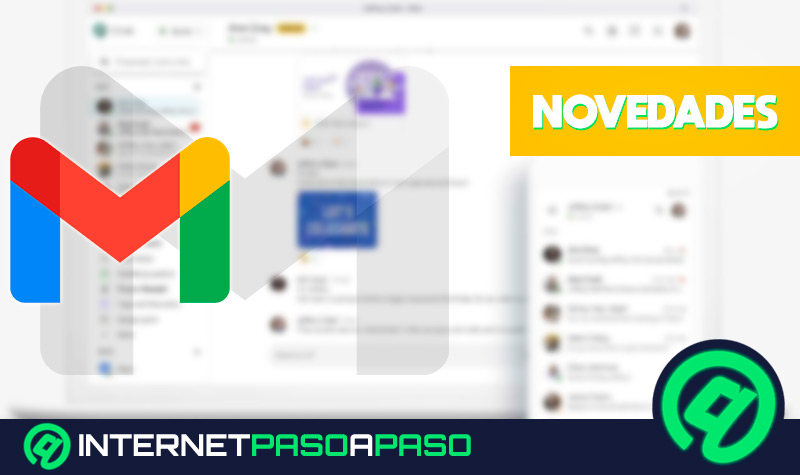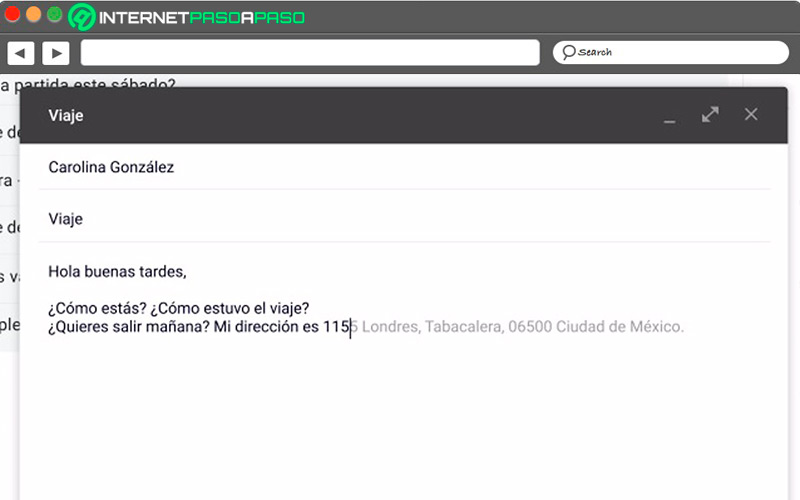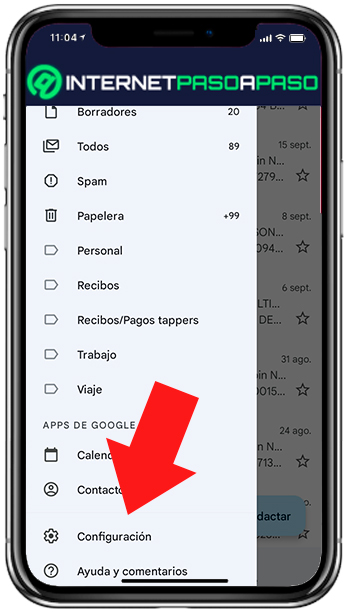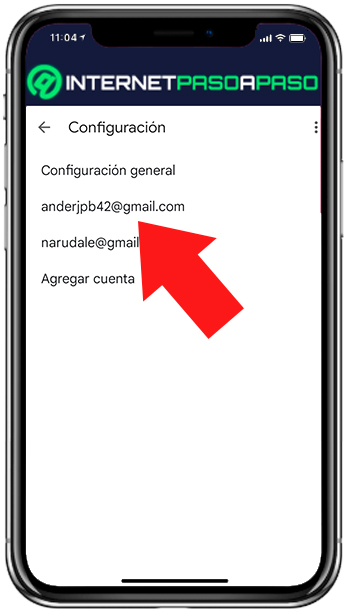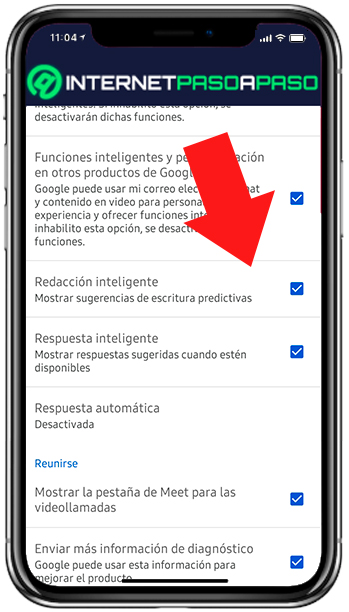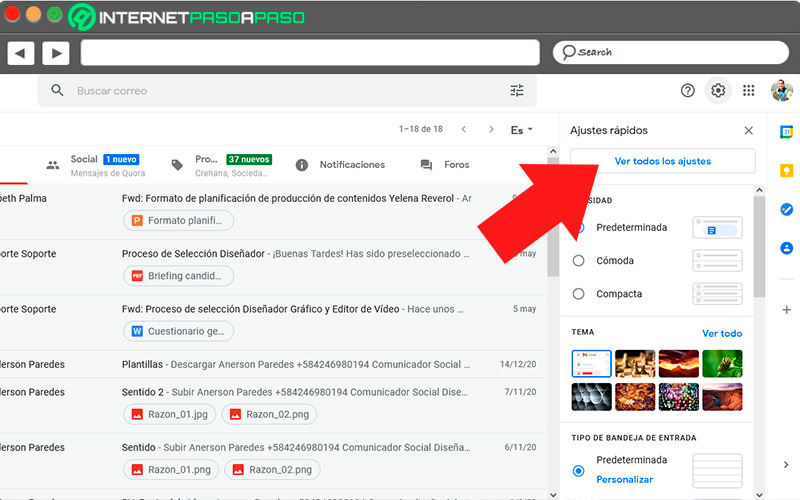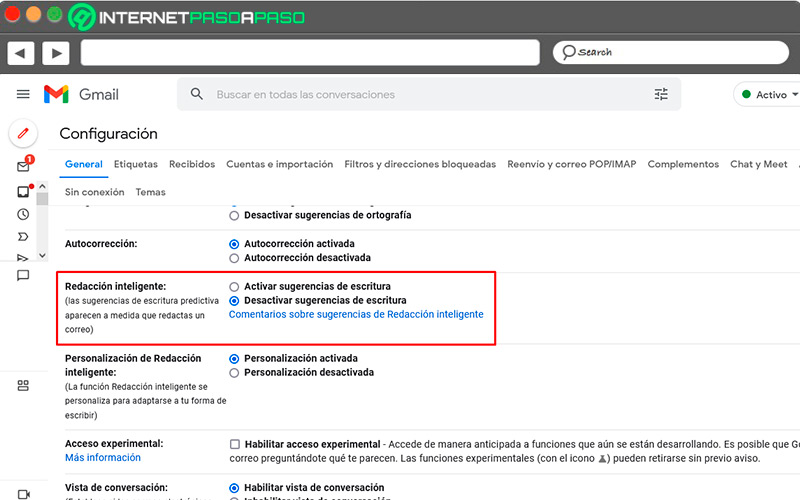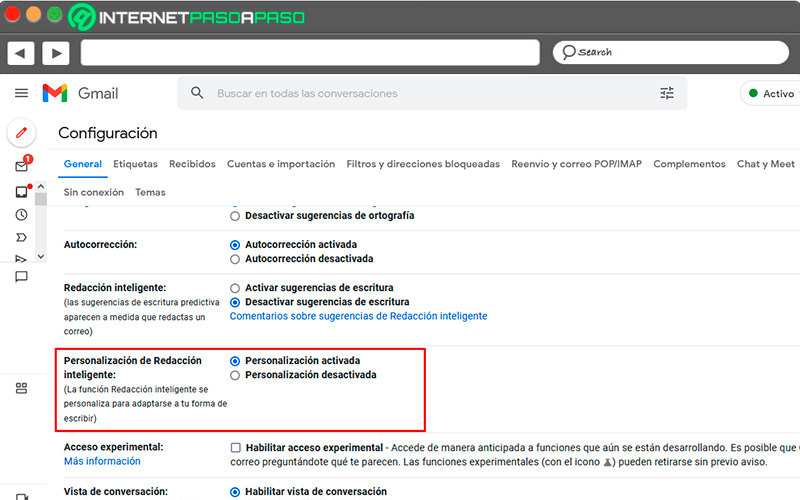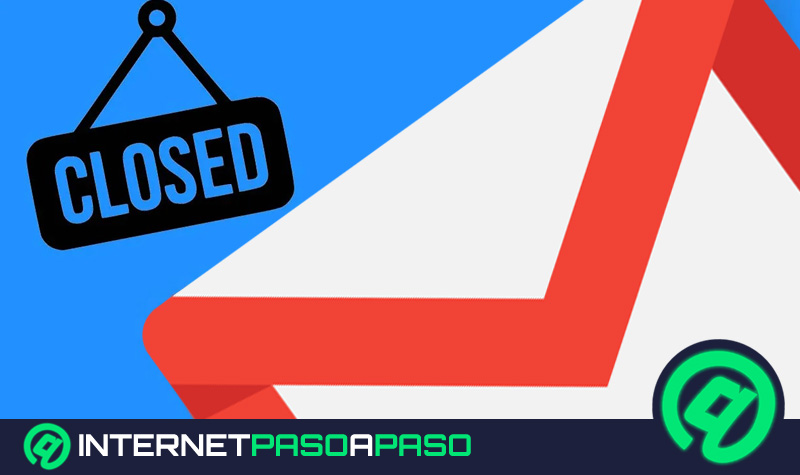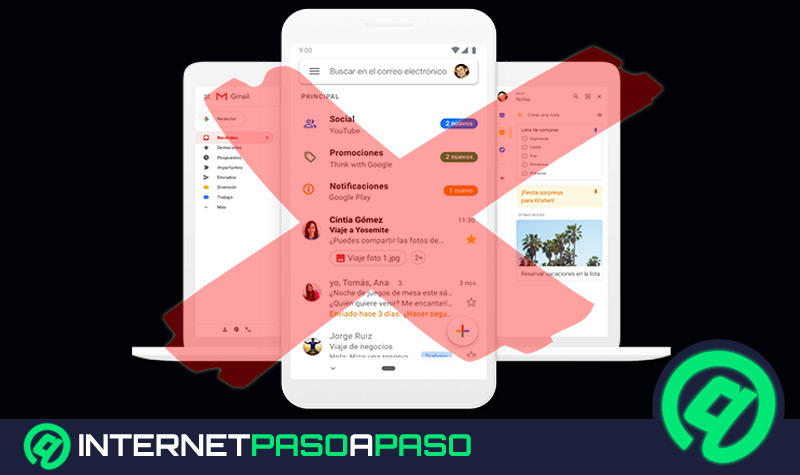Para los usuarios que usan Gmail como su plataforma de comunicación laboral, es necesario saber expresarse correctamente de forma escrita, de modo que todos los correos profesionales llevan una considerable cantidad de esfuerzo.
En una iniciativa para aligerar este esfuerzo, Google ha lanzado una herramienta para su servicio de Gmail. Hablamos de Smart Compose, una herramienta de escritura intuitiva que aprende del usuario y sugiere predice palabras para reducir la pulsación de teclas.
Esta útil herramienta incrementará en gran medida tu eficiencia al escribir a medida que aprenda de ti, y ahora te enseñaremos cómo activarla y usarla en Gmail para mejorar la velocidad, redacción y tiempo de tus correos.
¿Qué es el Smart Compose de Gmail y para qué sirve esta funcionalidad de la plataforma?
Es una función introducida por Google a su plataforma de correo electrónico, coincidiendo con el 15 aniversario del lanzamiento de este servicio. Se trata de un sistema de corrección inteligente que funciona de manera intuitiva. En cuanto esta función se activa, comienza a aprender del usuario. Su forma de escritura, las palabras más utilizadas e incluso el orden en que estas se usan queda registrado, permitiendo que Smart Compose pueda ofrecer correcciones y predicciones de escritura.
El uso de esta función representa un ahorro progresivo de tiempo y esfuerzo. A medida que Compose aprende las palabras y forma de escritura del usuario, aumenta la eficiencia de las redacciones al reducir el número de teclas presionadas por párrafo. De hecho, la capacidad de aprendizaje de esta herramienta puede llegar hasta el punto que permite utilizar sus predicciones para redactar un correo con sugerencias de palabras y frases casi en su totalidad.
¿En qué idiomas está disponible la redacción inteligente de Gmail y qué tan precisa es?
En sus inicios, Smart Compose estaba disponible únicamente en inglés, debido a que su periodo de adaptación se orientaba de forma casi exclusiva a un público de habla inglesa, mientras que se pulían las imperfecciones. Poco después, se le añadieron cuatro nuevos idiomas a su base de datos: francés, portugués, español e italiano, además de la función de aprendizaje, permitiéndole aprender del usuario y adaptarse a su estilo de escritura.
Gracias a esta facultad de aprendizaje, provista por una Inteligencia Artificial, Smart Compose es capaz de predecir con una gran precisión la posible próxima palabra o frase que el usuario podría usar, puesto que es capaz de interpretar en cierta medida el contexto de cada correo, junto con las palabras previamente usadas.
Aprende paso a paso cómo utilizar la redacción inteligente automática de Gmail en todos los dispositivos
Además del portal web de Gmail, esta función está disponible para la aplicación oficial del servicio de correo, gracias a lo cual Smart Compose es accesible para cualquier dispositivo con la app de Gmail instalada, independientemente de su sistema operativo. El procedimiento para activar la predicción de texto inteligente varía ligeramente entre la página web y la aplicación oficial, por lo que veremos el método para que tengas esta útil función activa en todos tus dispositivos con conexión a Gmail
Vamos a ello:
En Android y iOS
La aplicación de Gmail para dispositivos móviles cuenta con un fácil acceso a su panel de configuración, sumado a una interfaz de lista bastante simple y comprensible.
Por lo que encontrar y modificar la opción de predicción inteligente no supone una tarea compleja:
- Abre la aplicación de Gmail en tu Smartphone.
- Pulsa sobre las tres líneas horizontales en la esquina superior izquierda.
- Desliza hacia abajo, hasta el apartado de “Configuración”.
- Selecciona tu cuenta de correo electrónico.
- Desplázate hacia abajo, hasta la sección etiquetada como “General”.
- Una vez allí, busca y marca las casillas etiquetadas como “Redacción inteligente en el correo” y “Respuesta inteligente en el correo”.
En cuanto actives la opción, el próximo correo que escribas mostrará las sugerencias de palabras o frases que pueden servir para redactar tu email. Si la predicción se adapta a tu correo de forma adecuada, solo presiona la pantalla para aceptar la sugerencia y fijarla en tu correo.
En el navegador
En el ámbito del teletrabajo, el servicio de correo de Gmail está muy presente, y, por ende, la función de la redacción inteligente es muy utilizada a la hora de escribir correos electrónicos de manera rápida, inteligente y personalizada.
La función de Smart Compose puede activarse desde la configuración de Gmail de forma rápida y sencilla, a través del siguiente procedimiento:
- Abre Gmail en tu navegador.
- Ingresa tus credenciales de usuario.
- Haz clic sobre el icono de engranaje, en la barra superior, para entrar a las configuraciones.
- Pulsa sobre el botón “Ver toda la configuración”.
- En la pestaña “General”, desliza hacia abajo hasta la sección “Redacción Inteligente”.
- Haz clic sobre “Activar sugerencias de escritura” o “Desactivar sugerencias de escritura”.
Una vez realizados los ajustes, podrás comenzar a escribir tus emails con la función de sugerencias inteligentes activada, lo cual te permitirá redactar frases completas con solo presionar una tecla. Además, Gmail ofrece de forma automática sugerencias personalizadas que se adaptan a tu estilo de escritura.
Esta función puede activarse y desactivarse de forma manual a través de la configuración de Gmail:
- Entra en el icono de engranaje para abrir la configuración.
- Haz clic en “Ver toda la configuración”.
- En la sección “General” deslízate hacia abajo hasta la opción “Personalización de redacción inteligente”
- Selecciona entre “Personalización activada” y “Personalización desactivada” para cambiar la configuración.
- Desplázate hasta el final de la página y haz clic en “Guardar cambios”.
Mientras que la opción de predicción inteligente ofrece sugerencias estándar para la redacción de correos basándose en el contexto de lo que se ha escrito previamente, la personalización habilita el aprendizaje del estilo de escritura del usuario. Este aprendizaje permitirá a la IA ofrecer predicciones de las palabras y frases más utilizadas, dándole a cada correo el toque del usuario a la vez que reduce la cantidad de teclas que debe presionar.